O DNS, ou Sistema de Nomes de Domínio, é responsável por resolver os nomes dos sites em seus respectivos endereços IP. Existem vários servidores DNS e você pode escolher aquele que deseja usar. Portanto, se você estiver tendo problemas para se conectar a um site da Web, ou se apenas quiser que uma alteração de DNS seja vista por sua máquina Ubuntu, você deve tentar limpar o cache de DNS. Você também pode limpar o cache DNS no Ubuntu se você fez alterações no arquivo hosts e deseja que ele seja “visto” pelo seu sistema sem ter que reiniciá-lo. Bem, se você está em qualquer uma dessas situações e deseja limpar o cache DNS, veja como liberar o cache DNS no Linux.
Observação: Estou usando um sistema Ubuntu 16.10 “Yakkety Yak” para demonstrar esses métodos. No entanto, o processo deve ser semelhante na maioria das distros Linux.
Liberar Cache DNS no Linux em 2020
Antes de chegarmos ao nosso tutorial, vamos ver primeiro se o cache DNS está habilitado em sua máquina ou não.
Verificando se o cache de DNS está habilitado
Todas as distros Linux não se comportam da mesma maneira, quando se trata de coisas como cache de DNS. Por exemplo, o Ubuntu, por padrão, não armazena DNS em cache. Antes de tentar limpar o cache DNS em uma máquina Linux, vamos verificar se o cache está habilitado. Para fazer isso em um sistema Ubuntu, você pode seguir as etapas abaixo:
1. Inicie o Terminal e digite “ps ax | grep dnsmasq “.
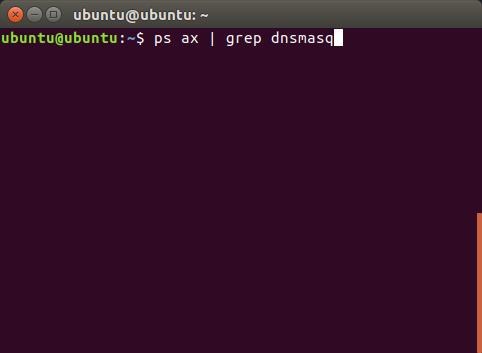
2. Na saída do comando, você verá um campo chamado “tamanho do cache“. Verifique seu valor. Se o valor for zero, significa que o armazenamento em cache está desabilitado no sistema.
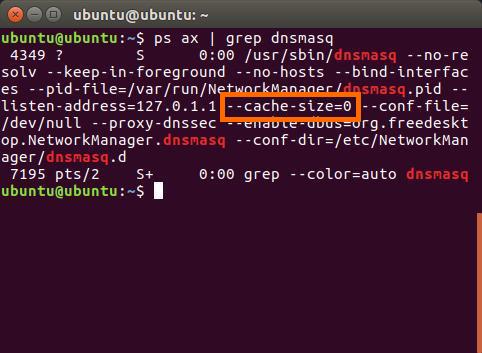
Observação: Se você deseja habilitar o cache de DNS no Linux, você pode fazer isso usando o comando “sudo dnsmasq -c 150”. Você pode usar qualquer número no lugar de 150, que é basicamente o número de entradas que o dnsmasq pode armazenar em cache.
Liberar Cache DNS no Ubuntu
Se o seu sistema Linux estiver armazenando entradas DNS em cache, você pode tentar esvaziar o cache DNS para se livrar de quaisquer problemas relacionados ao DNS. Para limpar o cache DNS no Ubuntu, você pode seguir as etapas abaixo:
1. Abra o Terminal (ctrl + alt + T) e digite “sudo /etc/init.d/dns-clean restart“.
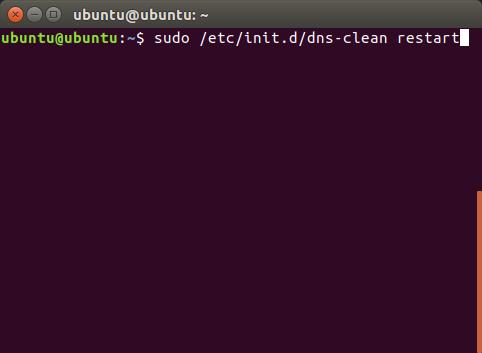
2. Em seguida, digite o comando “sudo /etc/init.d/networking force-reload”
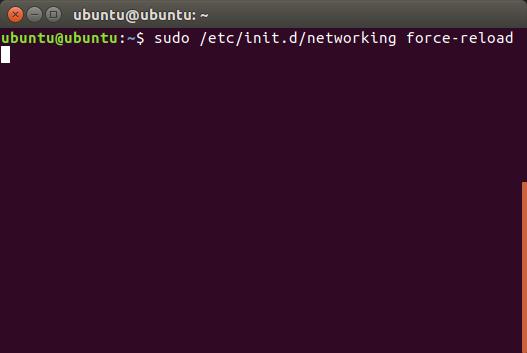
Isso limpará seu cache DNS no Ubuntu e, se os problemas que você estava enfrentando fossem devido a problemas de DNS, eles já devem ter desaparecido.
Libere o cache DNS em serviços DNS no Linux
Como eu disse, o Ubuntu não armazena em cache as entradas DNS por padrão, no entanto, se você instalou manualmente um serviço DNS como o nscd, pode limpar o cache. Os métodos para limpar o cache de alguns serviços DNS comuns são fornecidos abaixo:
Limpar cache DNS nscd
- sudo /etc/init.d/nscd restart
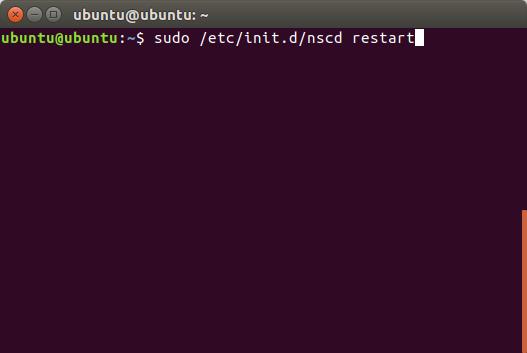
Liberar cache DNS dnsmasq
- sudo /etc/init.d/dnsmasq restart
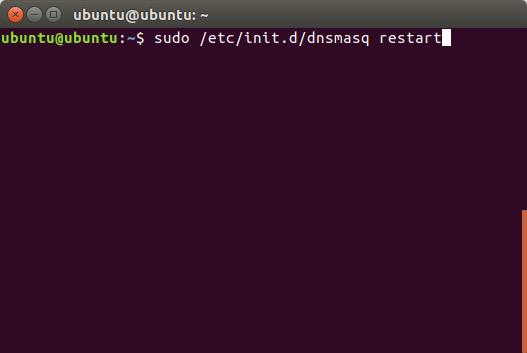
Limpar cache BIND DNS
Se você estiver usando o BIND, poderá limpar o cache DNS usando um dos seguintes comandos:
- sudo /etc/init.d/named restart
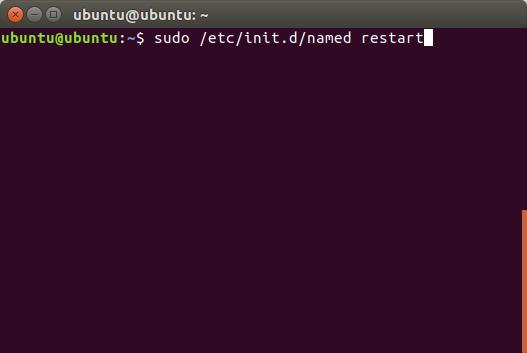
- sudo rndc restart
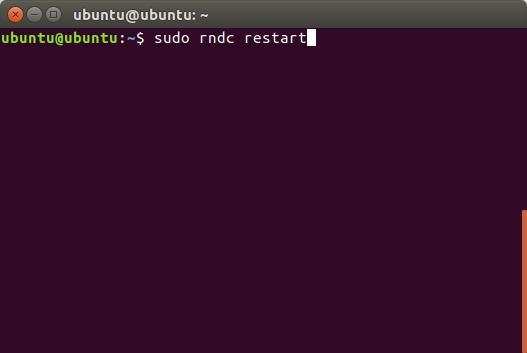
- sudo rndc exec
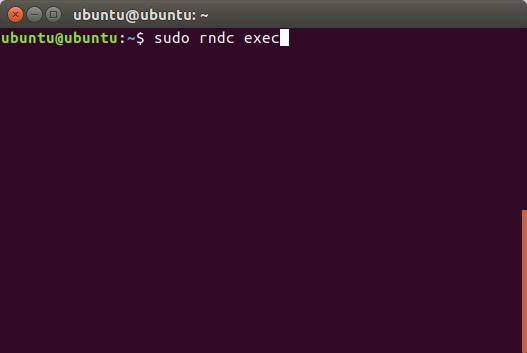
BIND versão 9.3.0 e superior, suporta a liberação de cache DNS para um domínio específico, bem como para a LAN ou WAN. Você pode usar os seguintes comandos para fazer uso deste recurso:
- Para limpar o cache DNS de um domínio específico, use “sudo rndc flushname beebom.com“
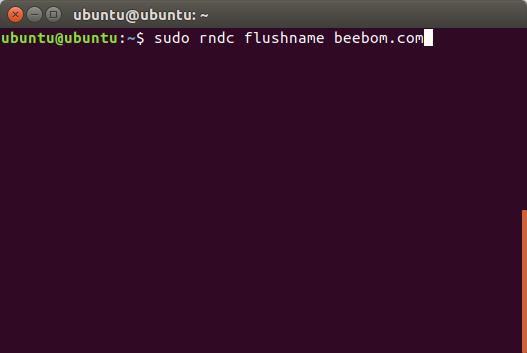
- Para limpar o cache DNS para LAN, use “sudo rndc flush lan“
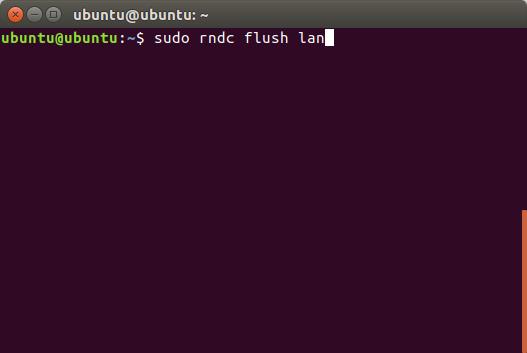
- Para limpar o cache DNS para WAN, use “sudo rndc flush wan“
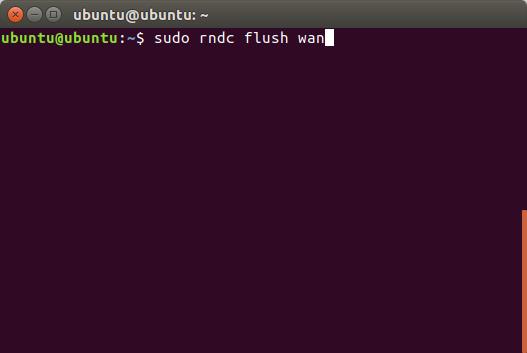
Bônus: alterar as configurações de DNS no Ubuntu
Falamos sobre esvaziar o cache DNS no Ubuntu, no entanto, pode haver casos em que você apenas deseja fazer uma alteração nas configurações de DNS no Ubuntu. Se você deseja alterar as configurações de DNS no Ubuntu, você pode fazer isso usando a GUI ou através do Terminal.
Altere as configurações de DNS usando a GUI
Usar a GUI para alterar as configurações de DNS é mais fácil do que usar o Terminal. No entanto, se você usar várias conexões, terá que alterar a configuração DNS para cada uma delas. Para alterar as configurações de DNS usando a GUI, basta seguir as etapas abaixo:
1. Abra Configurações do sistema e clique em Rede.
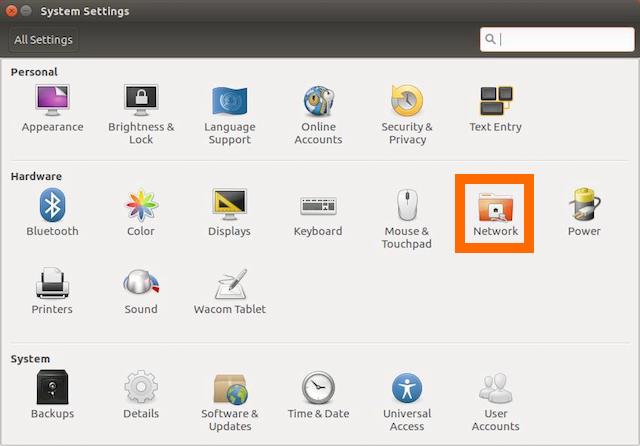
2. Clique na seta ao lado do nome da rede à qual você está conectado.
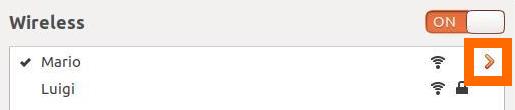
3. Agora, clique em “Configurações”. Isso abrirá as configurações para essa conexão.
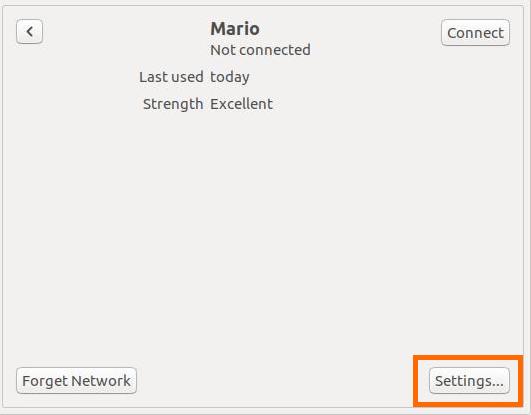
4. Alterne para a guia IPv4 e você verá uma opção chamada “Servidores DNS adicionais“. Você pode inserir os servidores DNS que deseja usar neste campo. Se você deseja inserir mais de um servidor DNS, basta separá-los com vírgulas.
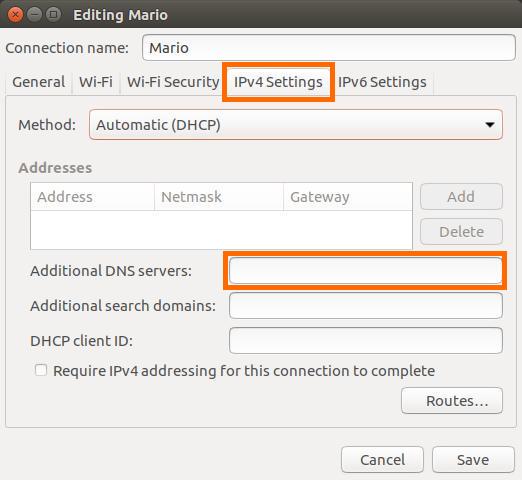
Altere as configurações de DNS usando o Terminal
Se não quiser usar a GUI e preferir alterar as configurações de DNS usando o Terminal, você pode fazer isso adicionando os servidores de nomes ao arquivo de configuração dnsmasq. No entanto, dnsmasq não vem instalado por padrão em sistemas Ubuntu (dnsmasq-base, vem). Portanto, primeiro você terá que instalar o dnsmasq iniciando um Terminal e usando “sudo apt-get install dnsmasq“.
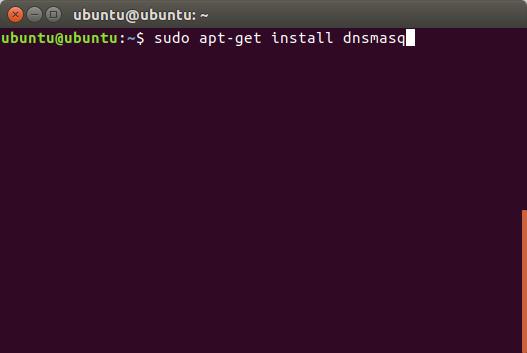
- Depois de instalar o dnsmasq. Você pode editar o arquivo de configuração com “sudo nano /etc/dnsmasq.conf“.
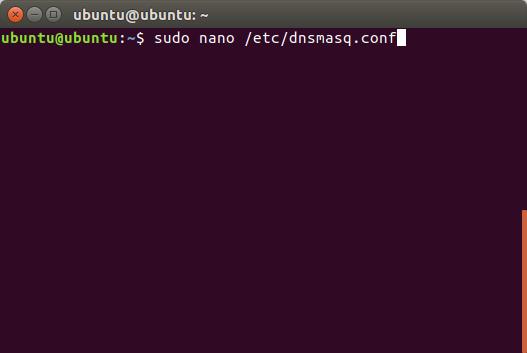
- Aqui, você pode adicionar os endereços IP dos seus servidores DNS onde diz “Adicionar outros servidores de nomes aqui“.
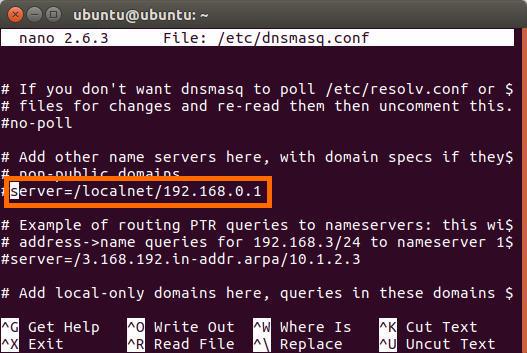
Limpe o cache DNS no Linux usando estes métodos
Você pode usar qualquer um desses métodos para limpar o cache DNS em um sistema Linux. Problemas com o cache DNS podem causar problemas como uma página da web não carregando, alterações no servidor de nomes não sendo reconhecidas pelo seu sistema e muito mais. Depois de liberar o cache DNS, esses problemas provavelmente desaparecerão. Então, você já teve que esvaziar o cache DNS em seu sistema Linux? Em caso afirmativo, qual método você usou? Se você souber de qualquer outro método para limpar o cache DNS em seu sistema Linux, informe-nos na seção de comentários abaixo.
0 Comments